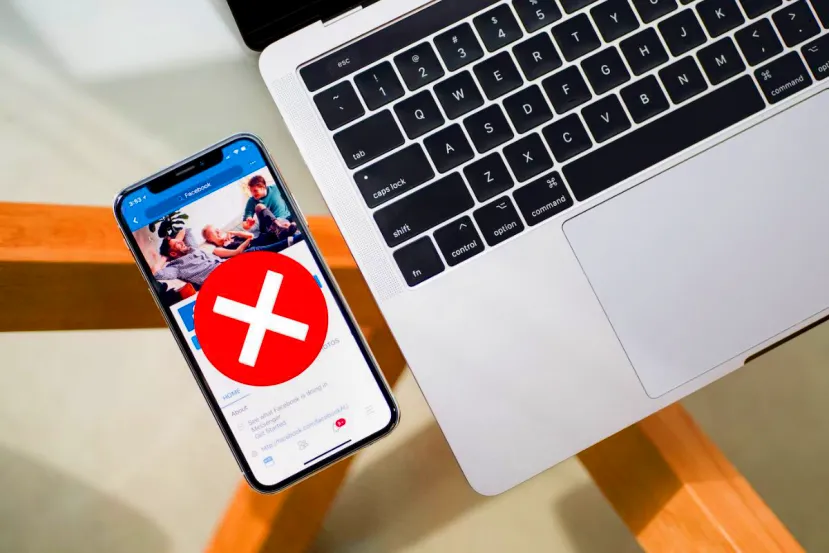
¿Te has arrepentido de bloquear a alguien?
Bloquear a alguien en Facebook, la principal red social de la que ahora es Meta, puede ser una buena idea, especialmente si esa persona tiene un comportamiento inapropiado. No obstante, quizá en algún momento te arrepientas de haberlo hecho y creas que ha llegado la hora de recuperar el contacto. En ese caso, ¿cómo se levantan todas las restricciones?
En este artículo te explicamos cómo desbloquear a alguien en Facebook para volver a interactuar con ese usuario. Te explicamos cuáles son los pasos que debes seguir para hacerlo desde la versión móvil de Facebook y desde la web. Así podrás seguir estas indicaciones en el dispositivo que prefieras.
Cómo desbloquear a alguien en Facebook desde el móvil
Tomando como referencia la aplicación móvil de Facebook para Android, te mostramos qué debes hacer para desbloquear a alguien en esta red social. Si eres usuario del iPhone o de Facebook Lite, debes saber que los pasos son muy parecidos.
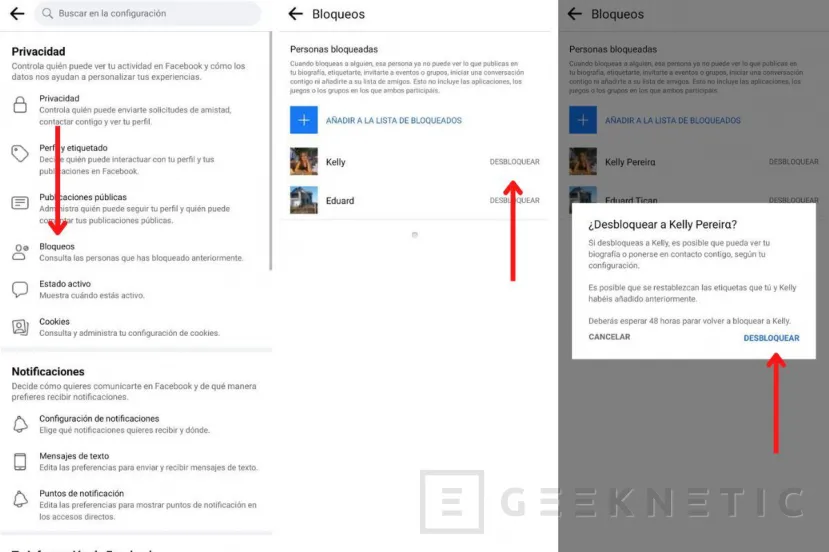
- Presiona en el icono de las tres líneas verticales y, luego, toca en la rueda dentada para entrar en la configuración.
- Pulsa en Configuración del perfil.
- Abre Bloqueos.
- Toca sobre la persona que deseas desbloquear.
- En el diálogo emergente, toca en Desbloquear para confirmar la acción.
Una vez hecho, el usuario que has desbloqueado podrá ponerse en contacto contigo, ver tus publicaciones o comentar tus fotos. No puedes volver a bloquear a la misma persona hasta que no hayan pasado 48 horas.
Cómo desbloquear a alguien en Facebook desde la web
Bien, ahora que te hemos explicado cómo desbloquear a alguien en Facebook desde el móvil, ¿qué tal si repasamos el proceso desde la web? Así podrás ponerlo en práctica con el navegador de tu ordenador, si así lo prefieres.
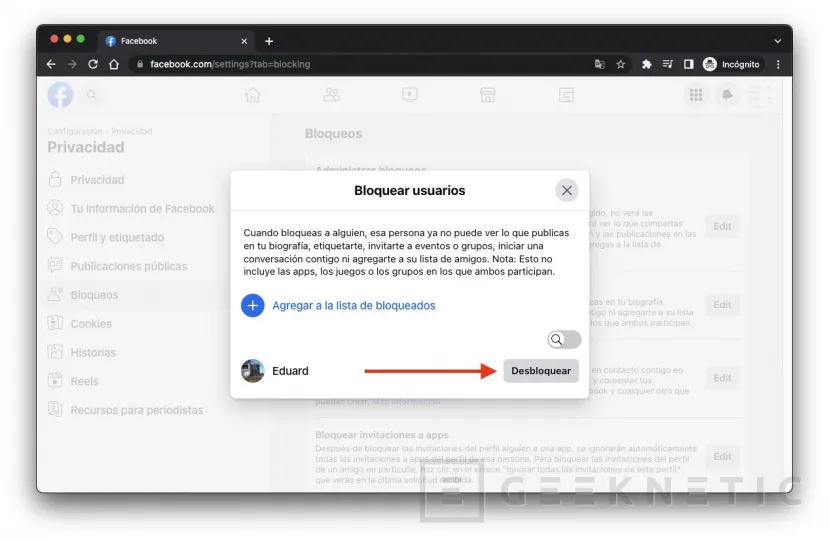
- Haz clic en el avatar de tu cuenta, en la esquina superior derecha de la ventana.
- Pincha en Configuración y privacidad y, después, en Configuración.
- Accede a Privacidad.
- Selecciona Bloqueos.
- Presiona en el botón Edit que verás junto a Bloquear usuarios.
- Haz clic en Ver tu lista de bloqueos.
- Pulsa en el botón Desbloquear que verás junto a cada usuario.
El efecto es el mismo que hemos mencionado en el anterior apartado. El usuario ahora podrá ver el contenido que subes y ponerse en contacto contigo, si así lo desea. Asimismo, se restaurarán los etiquetados en las fotos y vídeos que se hubieran agregado anteriormente.
¿Qué pasa cuando bloqueas a alguien en Facebook?
Ahora ya sabes cómo desbloquear a alguien en Facebook. Pero, ¿qué sucede si no lo haces? O lo que es lo mismo, ¿qué pasa si decides mantener el bloqueo activado? Estas son todas las restricciones que impide Facebook a las comunicaciones entre ti y el otro usuario:
- Tu perfil deja de estar disponible. Nada más podrá ver la información que has compartido públicamente.
- No podrás ser etiquetado por el usuario bloqueado. Ni en las fotos, ni los estados, ni las publicaciones de texto.
- El chat dejará de estar disponible. Un usuario bloqueado no te podrá enviar mensajes.
- Nada de invitaciones. Ni tú puedes invitar al usuario bloqueado a un grupo o evento, ni al revés.
Recuerda que Facebook no notifica a nadie cuando bloqueas un perfil. Puedes bloquear a todos los usuarios, sin importar si son amigos tuyos o no. Pero, ten en cuenta que, cuando desbloquees a alguien que previamente era tu amigo, deberás enviar una nueva solicitud de amistad para restablecer la relación anterior.
Fin del Artículo. ¡Cuéntanos algo en los Comentarios!











